Excel-beregninger
Indekstal
Indekstal viser en udvikling over
tid eller forhold mellem forskellige emner (fx lande). Et tidspunkt eller emne sættes
til indeks 100 og resten beregnes som et forhold til dette. Formålet med
indekstal er at nemmere at kunne sammenligne en udvikling i tal, især når disse
tal har en væsentlig forskellig skala.
Formel
til beregning for år 2010= indeks 100: Indekstal for år X = 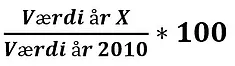
I
Excel hvor værdien for år 2015 er i felt G2 og værdien for år 2010 er i felt
B2, vil formlen se sådan ud: =G2/$B2*100
Bemærk dollartegnet ($). Det
bruges fordi det sikrer os at søjle B ikke ændres, når formlen kopieres i
Excel. Det er vigtigt da søjle B indeholder tallene for 2010, som er vores
første år og dermed vores indeks 100. Vores formel ovenfor fortæller os at
nævneren i vores beregning altid er værdien i år 2010 og derfor må den ikke
ændres når formlen kopieres.

Procentvækst
Procentvækst viser ændringen i
procent over tid. Typisk fra et år til et andet.
Formel
til beregning af væksten i procent i løbet af år 2015: 
I
Excel hvor indvandring for år 2014 er F2 og indvandring for år 2015 er G2 vil
formlen se sådan ud:
=(G2-F2)/F2*100
Bemærk at der ikke er behov for
dollartegn ($) da alle felter skal skiftes når formlen kopieres i Excel.

Procentandele
Procentandele viser et sæt
værdiers størrelse i procent af en anden værdi. Fx antal medlemmer af
Folkekirken i procent af folketallet.
Formel
til procentandel beregning: 
I
Excel, hvor antal medlemmer af Folkekirken i 2016 er felt G2 og folketallet for
2016 er felt G3, ser formlen sådan ud: =G2/G3*100

Bemærk at disse beregninger kan udføres meget forskelligt i
Excel, afhængigt af hvilke data der arbejdes med. Ovenstående er blot det
generelle princip. Husk altid at bruge din sunde fornuft.
Hvilke beregninger bør laves
og hvordan forholder man sig til dem?
Der er en række ting man bør
holde øje med når der skal laves beregninger. Nedenfor er forslag til hvad man
bør holde øje med.
Løbende og faste priser
Løbende priser er opgjort i det
enkelte års priser og indeholder dermed inflation. Faste priser er opgjort i et
bestemt års prisniveau og dermed er inflation fjernet fra tallene. Når der er
tale om løbende priser kan man ikke lave en indeksudvikling da udviklingen
indeholder inflation og man kender ikke inflationens størrelse. Derfor bør man
ved løbende priser lave procent af beregninger. Fx kan offentlige udgifter og
BNP for en årrække være opgjort i løbende priser. I dette tilfælde bør man
beregne offentlige udgifter i procent af BNP for hvert år og sammenligne
udviklingen. Når der er tale om faste priser vil en indeksberegning af
udviklingen typisk være det oplagte at gøre.
Procent og procentpoint
Husk at det er meget væsentligt om
der er tale om ændringer i procent eller procentpoint. En ofte lavet fejl er at
bruge begrebet procent når man bør bruge procentpoint. Fx Det radikale venstre
får i år 2000 5% af stemmerne og i år 2010 10% af stemmerne. Dermed er der tale
om en stigning på 5 procentpoint i stemmerne og samtidigt er der tale om en
stigning på 100 procent i stemmerne.
Tabel opgjort i procent eller
antal
Ofte er der data som er opgjort i
procent. I sådanne tilfælde er der typisk ikke behov for beregninger, men det
kan være en fordel at illustrere data yderligere ved at lave en graf. Fx et
søjle- eller kurvediagram. Når tallene i tabellen er opgjort i et antal bør man
typisk lave beregninger. Det er vigtigt at man sammenligner ting der kan
sammenlignes. Vær derfor opmærksom på om antallet er opgjort i fx kroner eller
personer eller fx tusinde eller millioner. En typisk beregning kan være
indekstal, der gør det muligt at sammenligne tal der ellers kan være svære at
sammenligne. Fx en opgørelse over udviklingen i sundhedsudgifter og antallet af
patienter. Størrelsen af disse tal vil være meget forskellig og derfor kan en
indeksudvikling hjælpe med at skabe overblik.
Yderligere hjælp til Excel-beregninger
Find
online gratis Excel-kursus her:
https://proximo.dk/intro-excel/
(Kodeord: excelmester)
Jeg har intet med denne side at
gøre, men synes den giver en meget god hjælp til Excel.